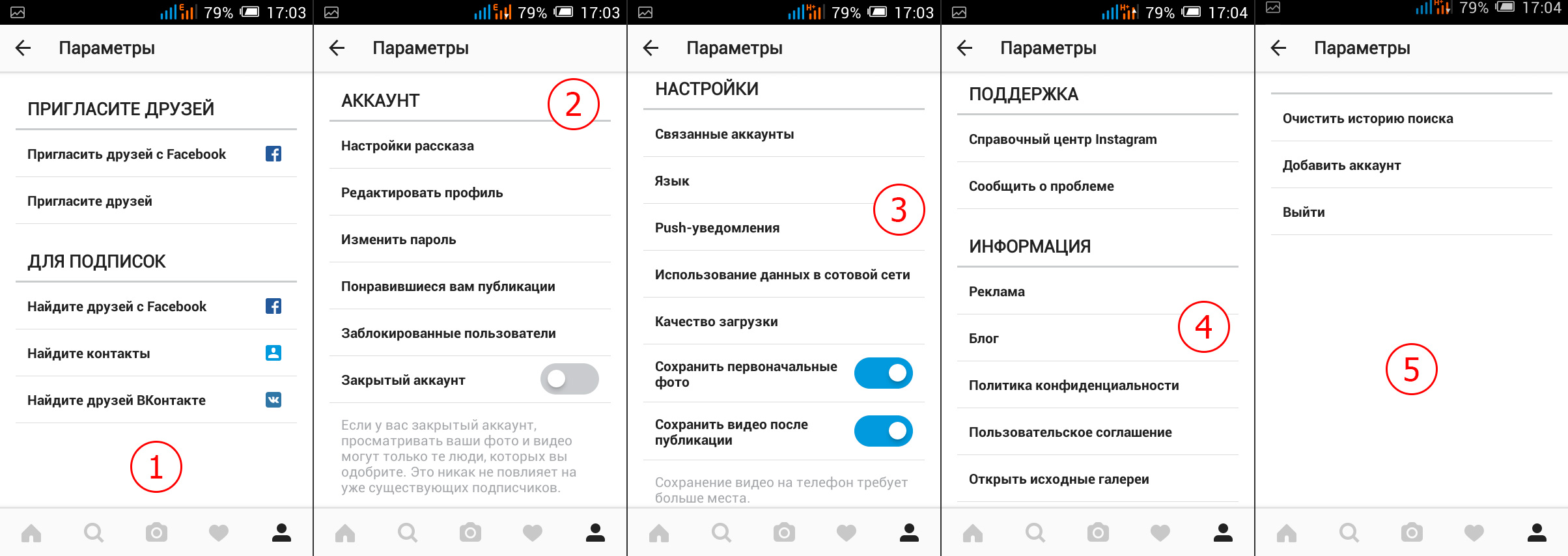Как закрыть профиль в Инстаграме с телефона и компьютера
Если вас заинтересовал закрытый профиль в Инстаграм и как сделать эту настройку приватности с телефона, то данная статья может вас заинтересовать.
Как сделать закрытым профиль в Инстаграме с телефона
Если вы хотите скрыть содержание ваших постов от конкретного человека или группы людей, которые могут искать вас на Instagram, вы можете изменить настройки конфиденциальности. По умолчанию любой человек может видеть ваш профиль и сообщения на Instagram, но Инстаграм дает вам возможность сделать ваш аккаунт закрытым, чтобы только одобренные вами подписчики могли видеть то, чем вы делитесь.
Не знаете, как сделать свой аккаунт в Instagram закрытым? Вот пошаговое руководство, которому вы можете следовать, чтобы сделать свой аккаунт в Instagram приватным. Если ваш аккаунт настроен на приватный режим, то только одобренные вами подписчики смогут видеть ваши фотографии или видео на страницах с хэштегом или местоположением.
Как перевести аккаунт в приватный режим из приложения Instagram. Вы можете сделать свой аккаунт в Instagram приватным как с устройства Android, так и с устройства iOS.
- Сначала вам нужно открыть приложение Instagram на вашем устройстве Android или iOS.
- Перейдите в свой профиль, затем нажмите «Настройки».
- В открывшемся меню выберите пункт «Конфиденциальность», а затем смотрим на раздел «Конфиденциальность аккаунта».
- Далее вам нужно нажать на пункт «Закрытый аккаунт».
Можно ли закрыть профиль в Инстаграм с компьютера
Как установить приватность аккаунта на компьютере или в мобильном браузере. Если вы хотите установить приватность аккаунта на компьютере или в мобильном браузере, выполните следующие действия:
- Сначала необходимо перейти на сайт instagram.com на компьютере или в мобильном браузере.
- После этого нужно нажать на значок фото профиля (справа вверху), затем на Settings.

- Далее необходимо нажать Конфиденциальность и безопасность (Privacy and Security).
- Под пунктом Конфиденциальность аккаунта (Account Privacy) нажмите, чтобы поставить галочку напротив пункта закрытый аккаунт (Private Account).
Таким образом, Instagram позволяет вам сделать свой аккаунт закрытым в любое время. Вы можете выполнить описанные выше действия, чтобы сделать свой аккаунт приватным. Помните, что когда вы проделаете данное действие, ваши существующие подписчики не будут затронуты.
Важные моменты, касающиеся приватных аккаунтов
- Помните, что личные сообщения, которыми вы делитесь в социальных сетях, могут быть видны публике в зависимости от ваших настроек конфиденциальности в этих сетях. Например, если вы поделитесь сообщением в Twitter, которое было установлено на приватность в Instagram, оно может быть видно людям, которые могут видеть ваши сообщения в Twitter.
- После того как вы сделаете свой профиль в Instagram приватным, люди, которые хотят следить за вами, должны будут отправить вам запрос, чтобы увидеть ваши сообщения.

- Все запросы на следование, которые вы будете получать, будут отображаться в разделе Activity, где вы сможете их одобрить или проигнорировать.
- Если кто-то, кто уже следил за вами до того, как вы перевели свои сообщения в статус приватных, и не хотите, чтобы он видел ваши посты, можно просто заблокировать его.
- Любой пользователь Instagram может отправить фото или видео вам, даже если он не подписан на вас.
Помимо вышеперечисленных пунктов, имейте в виду, что пользователи бизнес-профилей не смогут сделать свои аккаунты приватными. В случае, если вы хотите сделать свой бизнес-аккаунт закрытым, вам сначала придется перейти обратно на личный аккаунт.
Теперь вы знаете, как закрыть аккаунт в Инстаграм и можно ли это сделать на компьютере или бизнес-аккаунте.
Поделись в социальных сетях
Пишу статьи на тему социальных сетей и работы с ними.
Похожие записи
как сделать закрытый аккаунт, с телефона на Андроид и Айфон
После регистрации в соцсети перед каждым третьим юзером возникает проблема того, как закрыть профиль в Инстаграме. При формировании учетной записи система автоматически делает ее доступной для всех пользователей фотохостинга.
При формировании учетной записи система автоматически делает ее доступной для всех пользователей фотохостинга.
Это значит, что посторонний человек в любое время может просмотреть Ваши посты, истории, комменты и т.д. Если потенциального фолловера возникнет желание, он может подписаться на Ваш профиль. И чтобы скрыть материалы от того или иного инстаграмера, его придется заблокировать.
Часть людей предпочитает обходить публичность стороной. Поэтому они скрывают страницу настройками конфиденциальности. В таком случае, подписчиком сможет стать тот, чья заявка была одобрена владельцем аккаунта. Сегодня мы поговорим о том, зачем скрывать профиль, и разберемся, как это сделать.
Содержание
- Зачем делать аккаунт в Instagram приватным
- Чем отличается скрытая страница от закрытой
- Инструкция по скрытию учетной записи с телефона
- Можно ли сделать свой аккаунт приватным с компьютера
- Закрытие коммерческой страницы в Инстаграмме: как сделать
- В чем плюсы скрытой страницы в Инстаграмме
- Что делать, если в настройках отсутствует функция «Закрыть профиль»
- Видеообзор:
Зачем делать аккаунт в Instagram приватным
Блогеры, создающие в инсте высококачественный контент, не желают, чтобы его использовали посторонние без их согласия.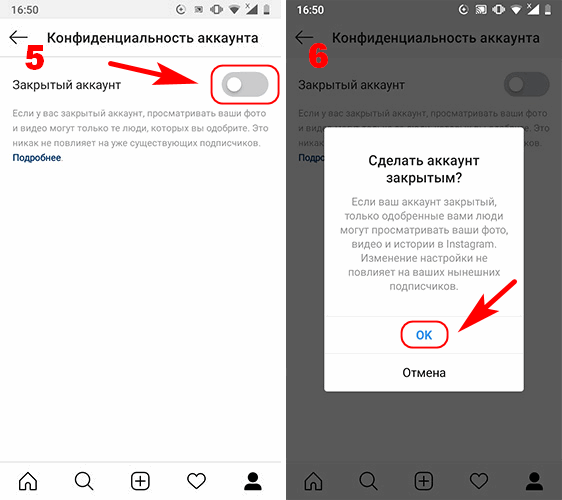
- Создание «кружка по интересам» и проведение мастер-классов. Например, фитнес-тренер запустил марафон по похудению, зарегистрировал в инсте аккаунт для тех, кто оплатил участие. Здесь он будет публиковать фотографии/видео домашних тренировок, рекомендации по питанию и т.д. Такие материалы должны быть доступны только для участников.
- Решение технических проблем, которые связанны с чисткой блога, внесением изменений в стиль оформления.
- Чрезмерное внимание к личной учетной записи. Оно возникает, если юзер известен в той или иной области, публикует красивые снимки, взаимодействует с аудиторией 24/7. За частной жизнью человека начинают следить, поэтому он закрывает свой блог от посторонних глаз.
О том, как сделать закрытый профиль в Инстаграм, мы поговорим далее.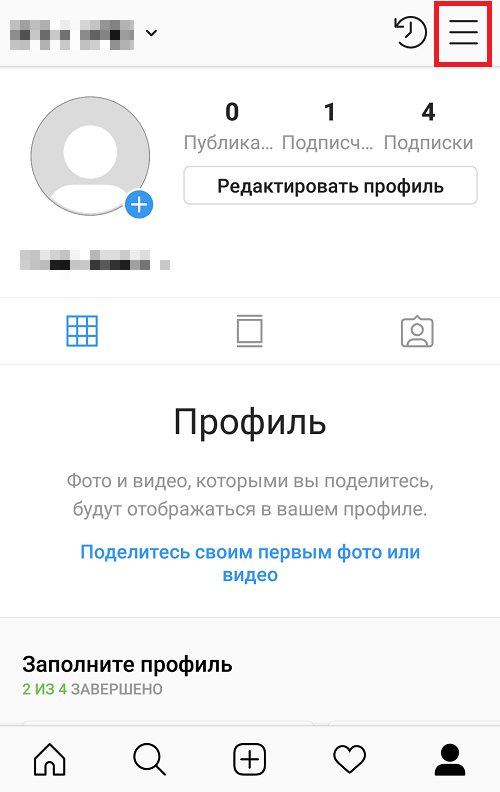 А пока выясним, есть ли разница между закрытой или скрытой учетной записью.
А пока выясним, есть ли разница между закрытой или скрытой учетной записью.
Чем отличается скрытая страница от закрытой
Часто пользователи социальной сети путают эти понятия, не видя разницы. Закрытый блог – это тот, чьей владелец в разделе «Настройки» выбрал опцию «Временно заблокировать страницу». Для повторной активации такого инста-аккаунта юзер должен пройти авторизацию, введя входные данные, указанные при регистрации.
А при помощи скрытого профиля можно ограничить посторонним людям доступ к своим фото- и видеоматериалам. Чтобы сделать это, в настройках смартфона или ПК нужно выбрать соответствующий пункт. После этого инстаграмер сможет тщательно отбирать себе фолловеров, принимать или отклонять запросы на подписку.
Важный момент – вся существующая аудитория при закрытии страницы останется на своем месте. Поэтому, если Вы ломаете голову над тем, как закрыть аккаунт в инсте, но боитесь это делать из-за потери подписчиков, то не стоит.
Если владельца блога не устраивает какой-то конкретный юзер, его можно заблокировать. Просто переходим на страницу этого человека, в верхней правой части кликаем на три точки. Далее нажимаем на клавишу «Заблокировать». После этого система автоматически удалит все комменты и лайки, полученные от заблокированного инстаграмера.
Просто переходим на страницу этого человека, в верхней правой части кликаем на три точки. Далее нажимаем на клавишу «Заблокировать». После этого система автоматически удалит все комменты и лайки, полученные от заблокированного инстаграмера.
Инструкция по скрытию учетной записи с телефона
Всего за прошедших 2 месяца 2020 года разработчики приложения Instagram ввели около десятка обновлений. Можно ли после такого ребрендинга сделать инста-блог приватным? Да, и сейчас мы расскажем, как сделать.
На выполнение действия понадобится 3-4 минуты и несколько кликов. Подробная инструкция выглядит следующим образом:
- Чтобы решить вопрос о том, как закрыть страницу в Инстаграм, заходим в приложение, вводим входные данные (эмейл или логин, и пароль).
- Откроется новостная лента, но для перехода в настройки мы кликаем на свою аватарку, расположенную в правом нижнем углу.
- В правой верхней части расположены три горизонтальных линии. Нажимаем на них, чтобы попасть в раздел с настройками.

- В списке опций и разделов, предлагаемых софтом, находим строку «Аккаунт».
- Здесь находится ползунок, который по умолчанию отключен. Для активации свайпаем его вправо, закрывая страницу от посторонних глаз.
После этих действий на экране появится сообщение «Ok» для подтверждения изменений. Процесс закрытия инста-блога не такой сложный, как может показаться сначала.
Если Вы не знаете, как закрыть профиль в Инстаграме с Айфона, следуйте этой же схеме. Единственное отличие в том, что на iOS символ с тремя горизонтальными линиями заменен на эмблему шестеренки.
Можно ли сделать свой аккаунт приватным с компьютера
Чтобы наделить свой инста-блог статусом «Закрытый» с ПК, понадобится еще меньше времени, чем на выполнение этой процедуры со смартфона. Владельцы устройств, работающих на операционки Windows 7-8 или Mac, могут сделать профиль приватным на официальном сайте www.instagram.com/.
Нажимаем на эту кликабельную ссылку, попадаем на «стартовую» страницу фотохостинга. Вводим требуемые входные данные. Переходим в свой аккаунт, кликнув на эмблему человечка на верхней панели. В открывшемся окне нужно нажать на клавишу «Редактировать профиль». В разделе, отвечающем за конфиденциальность и безопасность, ставим галочку напротив строки «Закрытый аккаунт».
Вводим требуемые входные данные. Переходим в свой аккаунт, кликнув на эмблему человечка на верхней панели. В открывшемся окне нужно нажать на клавишу «Редактировать профиль». В разделе, отвечающем за конфиденциальность и безопасность, ставим галочку напротив строки «Закрытый аккаунт».
Теперь мы знаем, как сделать закрытый аккаунт в Инстаграме не только с телефона, но и с компьютера. Если на устройство работает на ОС Windows 10, сделать блог приватным можно через специальное приложение Instagram. Его разработали для этой операционки, поэтому достаточно загрузить ее на ПК.
Закрытие коммерческой страницы в Инстаграмме: как сделать
Главный плюс бизнес-профилей в инсте – это возможность просматривать статистику. Эта функция позволяет создавать контент, который будет интерес целевой аудитории. Здесь доступен выбор оптимального времени для размещения постов.
Такая страница может быть исключительно публичной. Его невозможно скрыть настройками приватности, поскольку он создан для привлечения клиентов.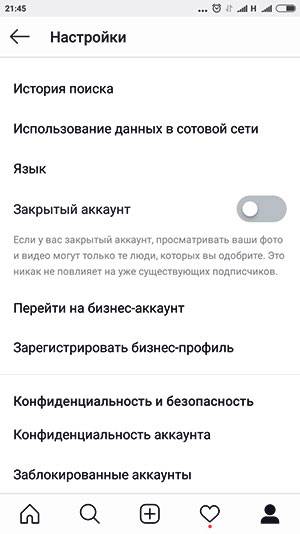 Такие инста-блоги помогают увеличивать число фолловеров. Поэтому если активирована функция просмотра статистики, сокрытие профиля не представляется возможным. Решить вопрос сможет переключение insta-аккаунта с общедоступного на частный. Чтобы не ломать голову над тем, как закрыть аккаунт в Инстаграме, если он коммерческий, действуем по схеме:
Такие инста-блоги помогают увеличивать число фолловеров. Поэтому если активирована функция просмотра статистики, сокрытие профиля не представляется возможным. Решить вопрос сможет переключение insta-аккаунта с общедоступного на частный. Чтобы не ломать голову над тем, как закрыть аккаунт в Инстаграме, если он коммерческий, действуем по схеме:
- Заходим в социальную сеть со смартфона, с новостной ленты выполняем переход в профиль.
- В верхнем правом углу кликаем на символ шестеренки или на три горизонтальных полосы, чтобы попасть в настройки.
- Нужный нам раздел расположен почти в самом низу перечня опций. Нажимаем на строку «Настройки» и выбираем раздел «Переключиться на обычный аккаунт».
- Не забываем подтвердить изменения.
После этих действий возле строки «Закрытый профиль» находим переключатель, свайпаем его вправо. Решение проблемы найдено.
Резкое переключение бизнес-страницы на приватную может спровоцировать снижение числа фолловеров. Также будут снижены охваты, переходы в профиль по тэгам и т.д. Поэтому перед тем, как закрыть Инстаграм, рекомендуем несколько раз подумать.
Также будут снижены охваты, переходы в профиль по тэгам и т.д. Поэтому перед тем, как закрыть Инстаграм, рекомендуем несколько раз подумать.
Также читайте: Шаблоны для Инстаграм в едином стиле: как сделать для инсты самостоятельно, оформление аккаунта, готовые шаблоны — ТОП 5 сервисов
В чем плюсы скрытой страницы в Инстаграмме
Если инстаграмер все же принял решение перевести свой блог в статус скрытого, стоит рассказать о его преимуществах. Чтобы начать читать приватный инста-блог, юзер должен отправить его владельцу запрос на подписку. Блогер рассматривает потенциального фолловера, отклоняет или подтверждает заявку. Только от него зависит, получит ли посторонний человек доступ к контенту.
Просмотр всех фото- и видеофайлов, коротких stories, комментирование постов доступно только для одобренных фолловеров. При вводе юзернейма приватного акка в поисковую строку, он будет отображаться в результатах. Неподписанные пользователи смогут посмотреть главное фото профиля, юзернейм, число подписчиков, подписок и постов.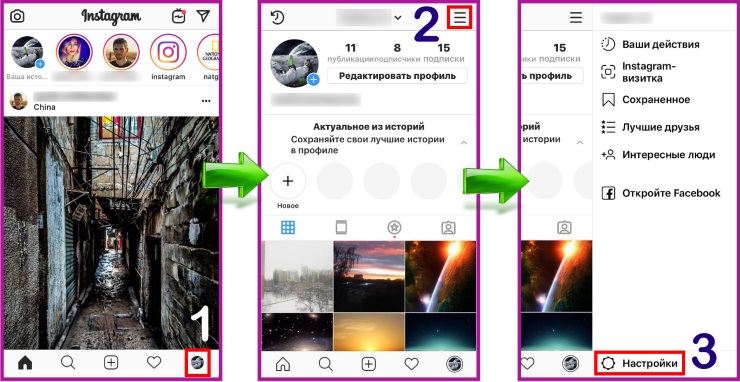 Если отправить пост со скрытой страницы в другой мессенджер, доступ к фото автоматически станет доступен для всех.
Если отправить пост со скрытой страницы в другой мессенджер, доступ к фото автоматически станет доступен для всех.
Мы разобрались, как закрыть профиль в Инстаграме с телефона Андроид или Айфон. Чтобы вернуть все на прежние места, выполняем те же действия, только в обратном порядке. Напротив строки «Закрытая страница» свайпаем ползунок влево.
Что делать, если в настройках отсутствует функция «Закрыть профиль»
Итак, инстаграмер решил скрыть свою учетную запись, но не нашел в разделе с настройками нужной клавиши. Если такое произошло, нужно проверить приложение на наличие обновлений.
Для этого переходим в официальный магазин программного обеспечения Play Market или AppStore. Среди установленных программ находим Instgaram, проверяем, есть ли обновления для этого приложения. Нажимаем клавишу «Установить обновления», после чего проверяем, появилась ли нужная нам функция в фотохостинге.
Второе решение проблемы приватности – это отправка материалов выбранным юзерам в Директ. Если после установки обновлений ползунок «Закрытая страница» не появился, можно просто пересылать фото в личной переписке с человеком. Такой способ позволит держать медиафайлы и другие материалы в тайне, делиться ими только с близкими людьми.
Если после установки обновлений ползунок «Закрытая страница» не появился, можно просто пересылать фото в личной переписке с человеком. Такой способ позволит держать медиафайлы и другие материалы в тайне, делиться ими только с близкими людьми.
Перед тем, как закрыть профиль в Инстаграме с телефона или ПК, рекомендуем внимательно прочесть все наши советы. Соблюдая пошаговый алгоритм, даже неопытный инстаграмер сможет сделать свою учетную запись приватной. Но если Вы занимаетесь раскруткой профиля, то перед его закрытием советуем несколько раз подумать. Поскольку такое действия может негативно отразиться на увеличении целевой аудитории.
Видеообзор:
youtube.com/embed/mJ51yNc8CPw?feature=oembed» frameborder=»0″ allow=»accelerometer; autoplay; clipboard-write; encrypted-media; gyroscope; picture-in-picture» allowfullscreen=»»>Все полезное о Инстаграм — instagramer.info
Официальный сайт — www.instagram.com
Как удалить учетную запись Instagram с вашего Android-устройства
В мире, уже наполненном слишком большим количеством приложений для социальных сетей, Instagram является одной из самых популярных социальных сетей. Приложение является одним из немногих избранных, достигших отметки в один миллиард загрузок в Google Play, и, имея рейтинг 4,5 звезды, в целом нравится большинству пользователей. Но допустим, вы не удовлетворены приложением. Может быть, вы хотите вырваться из-под контроля Facebook над своей жизнью, или вы устали от того, что компания пытается украсть функции у Snapchat, казалось бы, на каждом шагу. Возможно, вас отпугнули недавние изменения в их Условиях обслуживания. Какой бы ни была причина, вы решили: пакуете чемоданы и идете дальше. Но как?
Какой бы ни была причина, вы решили: пакуете чемоданы и идете дальше. Но как?
У меня для вас хорошие новости. На самом деле довольно легко удалить свою учетную запись Instagram прямо со своего телефона. Все, что вам нужно сделать, это подготовить свою регистрационную информацию, и вы будете свободны от их захвата в кратчайшие сроки.
Для этой демонстрации я создал новую учетную запись Instagram на своем телефоне. Обратите внимание, что если вы решите навсегда удалить свою учетную запись, вы не сможете снова создать новую учетную запись с этим именем пользователя или адресом электронной почты. Как только это ушло, это ушло навсегда. Также обязательно загрузите все фотографии из сервиса, которые вы хотите сохранить; в конце концов, они тоже исчезнут. Это может показаться немного экстремальным для некоторых из вас, читателей. Если вы хотите только отдохнуть от сервиса и не хотите удалять все навсегда, не волнуйтесь: для вас тоже есть вариант.
Начните с перехода на вкладку профиля; это крайняя правая часть вкладки навигации в нижней части экрана. К сожалению, Instagram не предлагает возможность удалить вашу учетную запись из самого приложения, поэтому для этого нам потребуется использовать веб-браузер вашего телефона. Прокрутите страницу вниз, пока не увидите параметр «Справочный центр Instagram». Нажав на нее, вы перейдете к выбранному вами веб-браузеру — я использую браузер Samsung, но я подозреваю, что большинство из вас используют Chrome. На этой странице много информации, но не перенапрягайтесь. Прокрутите страницу вниз, пока не найдете «Управление учетной записью» в разделе «Просмотреть темы». Вы уже почти закончили, так что продолжайте.
К сожалению, Instagram не предлагает возможность удалить вашу учетную запись из самого приложения, поэтому для этого нам потребуется использовать веб-браузер вашего телефона. Прокрутите страницу вниз, пока не увидите параметр «Справочный центр Instagram». Нажав на нее, вы перейдете к выбранному вами веб-браузеру — я использую браузер Samsung, но я подозреваю, что большинство из вас используют Chrome. На этой странице много информации, но не перенапрягайтесь. Прокрутите страницу вниз, пока не найдете «Управление учетной записью» в разделе «Просмотреть темы». Вы уже почти закончили, так что продолжайте.
После загрузки этой страницы нажмите «Удалить учетную запись». Это должен быть второй вариант сверху. Отсюда вы можете временно отключить свою учетную запись или удалить ее навсегда. Если вы уверены, что закончили работу с платформой, перейдите ко второму варианту. Но если вы просто хотите временно отключить учетную запись, щелкните первую вкладку, и она запросит ваш пароль. Это временно заблокирует вашу учетную запись. Ничего не подозревающему подписчику в Instagram будет казаться, что ваша учетная запись исчезла навсегда, но простой вход в свою учетную запись через приложение или их веб-сайт позволит вашим фотографиям вернуться к жизни. Рассмотрите этот вариант, прежде чем перейти к следующему шагу, и помните, что удаление вашей учетной записи означает, что ваше имя пользователя и адрес электронной почты не смогут создать новую учетную запись Instagram, если вы получите Insta-сожаление.
Это временно заблокирует вашу учетную запись. Ничего не подозревающему подписчику в Instagram будет казаться, что ваша учетная запись исчезла навсегда, но простой вход в свою учетную запись через приложение или их веб-сайт позволит вашим фотографиям вернуться к жизни. Рассмотрите этот вариант, прежде чем перейти к следующему шагу, и помните, что удаление вашей учетной записи означает, что ваше имя пользователя и адрес электронной почты не смогут создать новую учетную запись Instagram, если вы получите Insta-сожаление.
Итак, вы приняли решение продолжать. В таком случае давайте сделаем это. Нажмите на второй вариант «Как удалить свою учетную запись?» Он загрузит информационную страницу, но, что более важно, в их инструкциях появится ссылка на страницу удаления вашей учетной записи. Нажмите на нее, чтобы перейти на страницу входа.
Если вы не помните свой пароль, нажмите Забыли? ссылку в поле пароля. В противном случае введите свои данные и нажмите Войти.
Используйте раскрывающееся меню, чтобы сообщить Instagram и Facebook, почему вы уходите. Считай это последним прощальным подарком от тебя им. После того, как вы сделали свой выбор или ввели свой собственный, еще раз введите свой пароль и нажмите «Продолжить». Еще одно всплывающее окно — ваш последний шанс вернуться и пересмотреть удаление. Если вы абсолютно уверены, нажмите кнопку «ОК», и ваша учетная запись исчезнет. Если вы вернетесь в приложение Instagram, вы можете получить сетевую ошибку, прежде чем вернуться к экрану входа.
Если, возможно, вы решили создать новую учетную запись, помните, что для этого вам потребуется новый адрес электронной почты и имя пользователя. Если вы уходите со службы навсегда, приложение больше вам не поможет. Удалите его со своего телефона, чтобы освободить место для следующего увлечения социальными сетями, которое произойдет через несколько месяцев. И если вы только отключили свой аккаунт, просто помните: вы всегда можете вернуться домой.
5 лучших средств записи экрана для Windows
Читать далееКак удалить учетную запись Instagram без пароля [2023]
Bestusefultips 31 июля 2018 г.
Последнее обновление: Bestusefultips 12 апреля 2023 г.
Хотите навсегда удалить свою учетную запись Instagram на телефонах и планшетах Android, Samsung? Вот как удалить учетную запись Instagram без пароля или электронной почты в браузерах Android, iPhone или ПК / ноутбука. Вы можете временно удалить или деактивировать учетную запись Instagram. Когда вы удаляете свою учетную запись, все данные вашей учетной записи будут удалены навсегда, включая ваш профиль, комментарии, фотографии и видео, подписчиков и всю другую информацию, связанную с вашей учетной записью. Хорошая новость: если вы передумаете, вы сможете войдите в систему до даты процесса удаления и выберите, чтобы ваша учетная запись Instagram оставалась активной. Если вы забудете пароль Instagram, вы можете навсегда удалить свой аккаунт Instagram, чтобы сбросить пароль.
Instagram — одно из самых популярных приложений для социальных сетей. После удаления учетной записи Instagram на телефоне вы не сможете использовать то же имя пользователя или зарегистрироваться с тем же именем пользователя. Вы не можете снова активировать эту навсегда удаленную учетную запись Instagram на своем устройстве. Если вы не хотите удалять свою учетную запись Instagram, отключите ее на своем телефоне.
Подробнее:
- Как исправить неизвестную ошибку сети в Instagram
- Как очистить кэш в Instagram
Таблица Содержание
Переключить Как удалить учетную запись Instagram без a Пароль Прежде чем навсегда удалить свою учетную запись Instagram, помните, что вы не можете снова активировать учетную запись. Вы не можете найти никаких настроек для закрытия учетной записи в приложении на вашем телефоне Android. Чтобы удалить его, вы можете использовать свой рабочий стол или браузер на устройстве Android.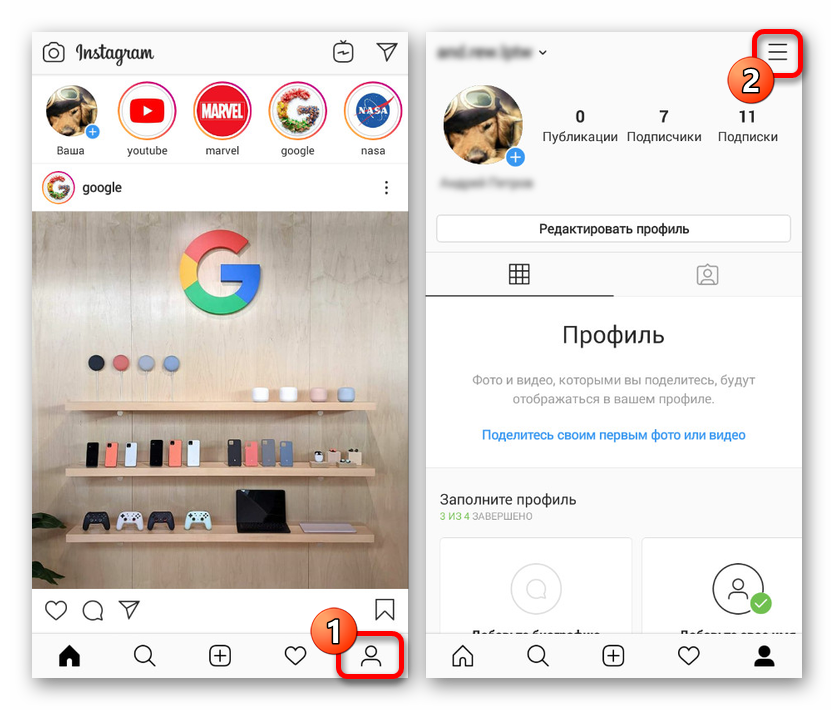
Шаг 1: Откройте ссылку в браузере Android, iPhone или настольного компьютера.
Шаг 2: Введите адрес электронной почты, телефон или имя пользователя и нажмите Отправить ссылку для входа .
Шаг 3: Подтвердите и нажмите Далее .
Шаг 4: Нажмите Ok , чтобы отправить электронное письмо.
Шаг 5: Откройте свою электронную почту на своем телефоне или ПК и проверьте почту Instagtam.
Шаг 6: Нажмите Сброс пароля .
Убедитесь, что выбран параметр Выход из других устройств (показан ниже на снимке экрана), чтобы выйти из всех устройств, если кто-то другой использует вашу учетную запись.
Шаг 7: Введите новый пароль и нажмите Продолжить .
Теперь измените пароль в учетной записи Instagram. Войдите под своим новым паролем в Instagram.
Как удалить учетную запись Instagram 2023, используя старый пароль на ноутбуке/ПК: веб-браузерШаг 1: Откройте эту страницу удаления учетной записи Instagram на своем ПК или откройте учетную запись Instagram в Chrome или Mozilla.
Шаг 2: Введите имя пользователя и пароль учетной записи, которую вы хотите удалить.
Шаг 3: Вы можете увидеть страницу Удалить свою учетную запись в своем интернет-браузере.
Шаг 4: Выберите причину для удаления вашей учетной записи из приведенного выше списка.
Шаг 5: Введите свой Пароль , чтобы продолжить процесс, и нажмите Удалить учетную запись или Удалить мою учетную запись навсегда.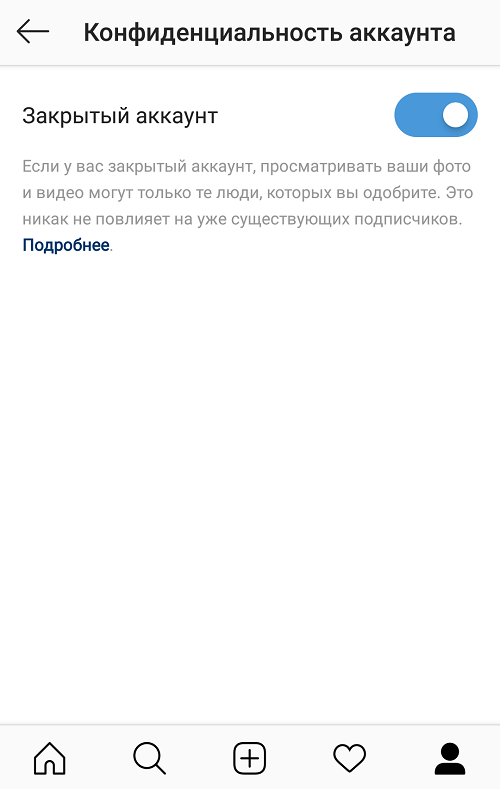
Теперь в вашем браузере появляется всплывающее сообщение: Вы уверены, что хотите удалить свою учетную запись?
Шаг 6: Нажмите OK , чтобы удалить свою учетную запись.
Вы можете увидеть это сообщение: Ваша учетная запись была удалена . Нам жаль, что вы уходите!
Теперь ваши профили и данные учетной записи будут удалены в день, указанный на экране. Откройте приложение Instagram на своем устройстве и введите это удаленное имя пользователя и пароль. Вы можете увидеть сообщение: Похоже, вы запросили удаление этой учетной записи .
Если вы не хотите навсегда удалять свою учетную запись Instagram, временно отключите учетную запись на своем устройстве Android, используя указанный ниже метод.
Как временно деактивировать учетную запись Instagram на Android с помощью браузера Chrome Вы не можете временно удалить свою учетную запись Instagram с помощью приложения на своем устройстве.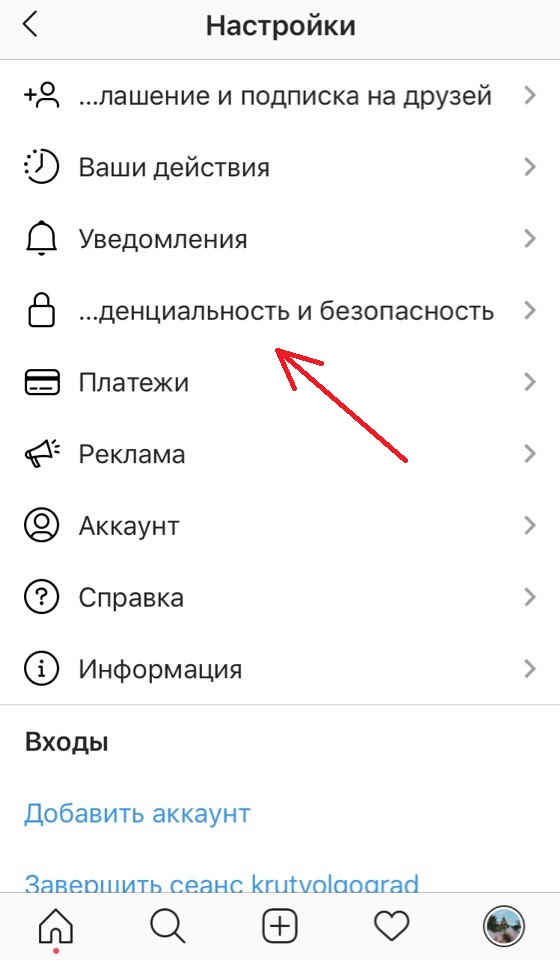 Поэтому откройте приложение Instagram на настольном ПК или в мобильном браузере.
Поэтому откройте приложение Instagram на настольном ПК или в мобильном браузере.
Откройте приложение Instagram на ПК или в мобильном браузере (Chrome/Mozilla) > Войдите в учетную запись, которую хотите отключить > Коснитесь значка профиля в правом нижнем углу > Изменить профиль > Нажмите Временно деактивировать мою учетную запись в правом нижнем углу браузера телефона > Выберите причину и введите свой пароль Instagram> Временно деактивировать учетную запись> ОК.
Теперь ваша учетная запись будет скрыта до тех пор, пока вы снова не активируете ее, войдя в систему.
Связанный:
- Как удалить сохраненные пароли в телефоне Chrome Android
- Как сбросить или изменить пароль Snapchat на Android
- Как удалить учетную запись WhatsApp на Android
И это все . Мы надеемся, что это разъясняет, как навсегда удалить учетные записи Instagram на телефонах Android. Вы знаете, как удалить ссылку на аккаунт в Instagram? Если да, пожалуйста, поделитесь им с нами в разделе комментариев ниже. Оставайтесь с нами и следите за последними обновлениями.
Мы надеемся, что это разъясняет, как навсегда удалить учетные записи Instagram на телефонах Android. Вы знаете, как удалить ссылку на аккаунт в Instagram? Если да, пожалуйста, поделитесь им с нами в разделе комментариев ниже. Оставайтесь с нами и следите за последними обновлениями.
Основная причина, по которой вы не удалите свою учетную запись Instagram, — проверка учетной записи. Перед удалением учетной записи необходимо подтвердить свою личность. Если ваш аккаунт в Instagram взломан, временно отключите его, чтобы обезопасить свои данные. Если вы недавно отключили свою учетную запись Instagram, подождите некоторое время, прежде чем удалить ее.
Как найти пароль в Instagram? Если вы использовали диспетчер паролей или сохранили свой пароль при первом входе в систему на своем устройстве, вы можете просмотреть все сохраненные пароли, выбрав